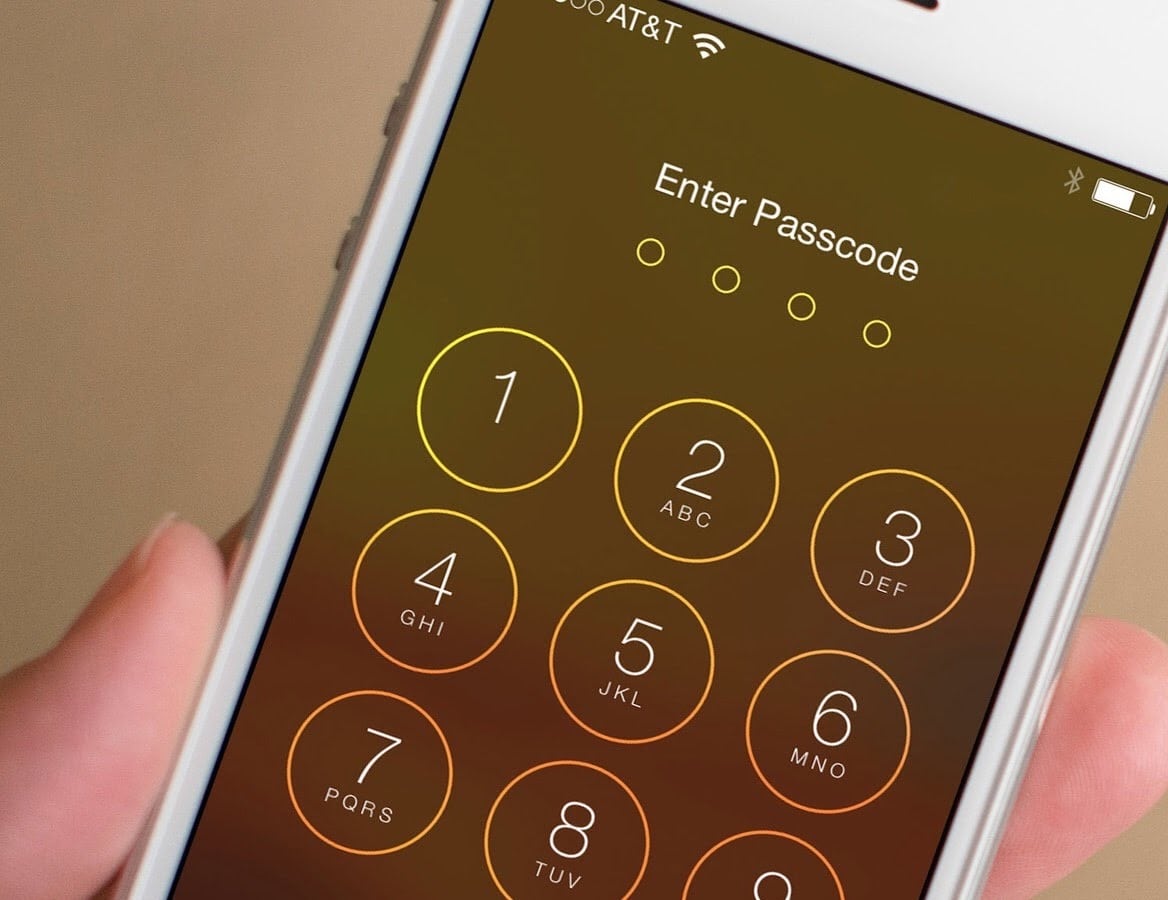1,1K
Cambiando el código de bloqueo, puedes proteger tu iPhone contra el acceso no autorizado. Puede elegir su propia combinación de números de 4 o 6 dígitos para la autenticación. En este consejo práctico, le mostraremos cómo hacerlo.
Cómo cambiar el código de bloqueo de tu iPhone
Cada vez que enciendas tu iPhone o salgas del modo de espera, deberás introducir tu código de bloqueo. Puede establecer o cambiar fácilmente su código.
- Abre la aplicación de Ajustes en tu iPhone.
- Para iPhone con Face ID: seleccione: «Face ID & Código». Para iPhone con botón de inicio: seleccione «Touch ID & Code».
- Toque en «Activar código» o «Cambiar código».
- «Opciones de código» le ofrece la posibilidad de elegir entre diferentes códigos. Su propio código alfanumérico» le ofrece la mayor seguridad.
- Después de haber introducido la nueva contraseña, debe confirmar el código de nuevo. A continuación, puede utilizarlo para cualquier acceso.